《编辑文本巧排版》说课
- 格式:docx
- 大小:15.65 KB
- 文档页数:2
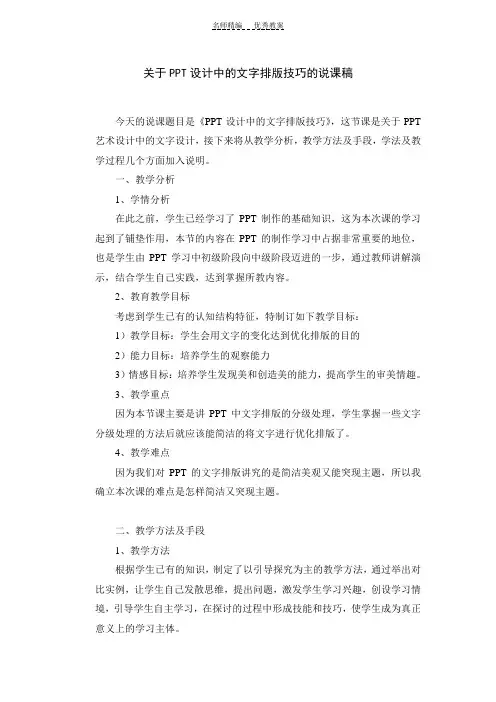
关于PPT设计中的文字排版技巧的说课稿今天的说课题目是《PPT设计中的文字排版技巧》,这节课是关于PPT 艺术设计中的文字设计,接下来将从教学分析,教学方法及手段,学法及教学过程几个方面加入说明。
一、教学分析1、学情分析在此之前,学生已经学习了PPT制作的基础知识,这为本次课的学习起到了铺垫作用,本节的内容在PPT的制作学习中占据非常重要的地位,也是学生由PPT学习中初级阶段向中级阶段迈进的一步,通过教师讲解演示,结合学生自己实践,达到掌握所教内容。
2、教育教学目标考虑到学生已有的认知结构特征,特制订如下教学目标:1)教学目标:学生会用文字的变化达到优化排版的目的2)能力目标:培养学生的观察能力3)情感目标:培养学生发现美和创造美的能力,提高学生的审美情趣。
3、教学重点因为本节课主要是讲PPT中文字排版的分级处理,学生掌握一些文字分级处理的方法后就应该能简洁的将文字进行优化排版了。
4、教学难点因为我们对PPT的文字排版讲究的是简洁美观又能突现主题,所以我确立本次课的难点是怎样简洁又突现主题。
二、教学方法及手段1、教学方法根据学生已有的知识,制定了以引导探究为主的教学方法,通过举出对比实例,让学生自己发散思维,提出问题,激发学生学习兴趣,创设学习情境,引导学生自主学习,在探讨的过程中形成技能和技巧,使学生成为真正意义上的学习主体。
2、教学手段采用多媒体教学系统进行演示和监控,让学生探究知识的形成,增加课堂容量,调动学习气氛,学生能动手,也便于学生形成完整的知识体系。
三、学法学生根据老师的对比实例,学生可以根据自己的实际情况自行选择适合自己的学法,也可通过与同学讨论的方法协作学习,还可通过倾听老师的讲授学习。
四、教学过程1、创设情境,引入课题在PPT设计中,往往一味的追求视觉效果,而忽略了文本的处理。
图文并茂的效果当然很好,可是用的不当也就成了元素的堆积。
那么如何才能有效的传递文本信息呢,我们先暂时抛弃图文并茂的排版方式,单纯的说一下文本的分级处理吧。
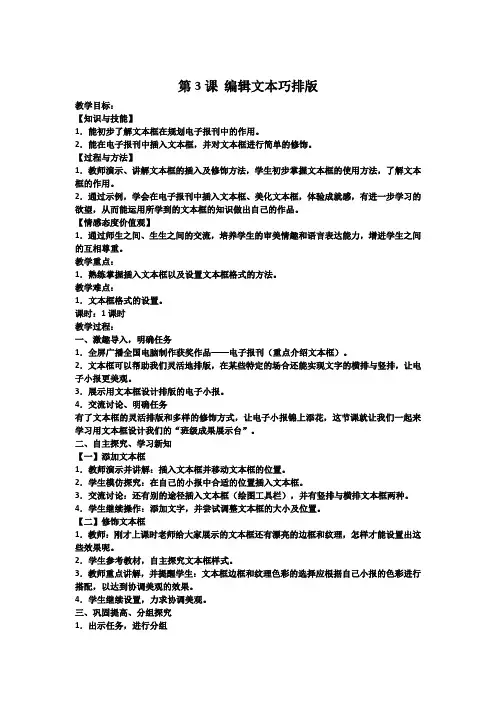
第3课编辑文本巧排版教学目标:【知识与技能】1.能初步了解文本框在规划电子报刊中的作用。
2.能在电子报刊中插入文本框,并对文本框进行简单的修饰。
【过程与方法】1.教师演示、讲解文本框的插入及修饰方法,学生初步掌握文本框的使用方法,了解文本框的作用。
2.通过示例,学会在电子报刊中插入文本框、美化文本框,体验成就感,有进一步学习的欲望,从而能运用所学到的文本框的知识做出自己的作品。
【情感态度价值观】1.通过师生之间、生生之间的交流,培养学生的审美情趣和语言表达能力,增进学生之间的互相尊重。
教学重点:1.熟练掌握插入文本框以及设置文本框格式的方法。
教学难点:1.文本框格式的设置。
课时:1课时教学过程:一、激趣导入,明确任务1.全屏广播全国电脑制作获奖作品——电子报刊(重点介绍文本框)。
2.文本框可以帮助我们灵活地排版,在某些特定的场合还能实现文字的横排与竖排,让电子小报更美观。
3.展示用文本框设计排版的电子小报。
4.交流讨论、明确任务有了文本框的灵活排版和多样的修饰方式,让电子小报锦上添花,这节课就让我们一起来学习用文本框设计我们的“班级成果展示台”。
二、自主探究、学习新知【一】添加文本框1.教师演示并讲解:插入文本框并移动文本框的位置。
2.学生模仿探究:在自己的小报中合适的位置插入文本框。
3.交流讨论:还有别的途径插入文本框(绘图工具栏),并有竖排与横排文本框两种。
4.学生继续操作:添加文字,并尝试调整文本框的大小及位置。
【二】修饰文本框1.教师:刚才上课时老师给大家展示的文本框还有漂亮的边框和纹理,怎样才能设置出这些效果呢。
2.学生参考教材,自主探究文本框样式。
3.教师重点讲解,并提醒学生:文本框边框和纹理色彩的选择应根据自己小报的色彩进行搭配,以达到协调美观的效果。
4.学生继续设置,力求协调美观。
三、巩固提高、分组探究1.出示任务,进行分组(1)教师讲解:利用“绘图“工具栏上的”文本框“按钮将输入好的文字套上文本框的操作方法。
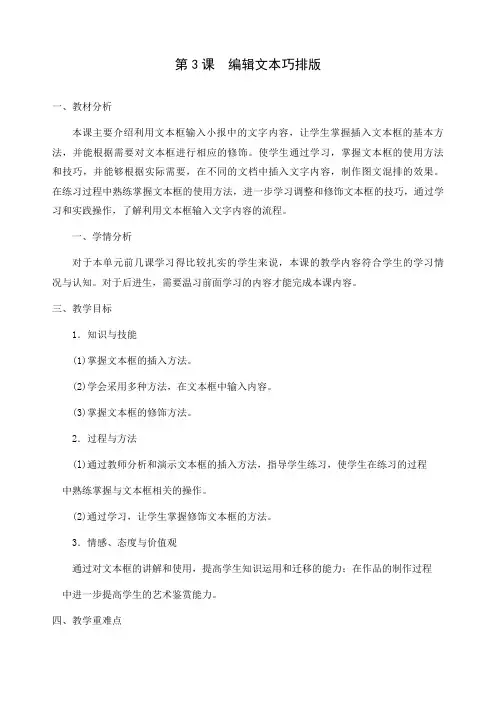
第3课编辑文本巧排版一、教材分析本课主要介绍利用文本框输入小报中的文字内容,让学生掌握插入文本框的基本方法,并能根据需要对文本框进行相应的修饰。
使学生通过学习,掌握文本框的使用方法和技巧,并能够根据实际需要,在不同的文档中插入文字内容,制作图文混排的效果。
在练习过程中熟练掌握文本框的使用方法,进一步学习调整和修饰文本框的技巧,通过学习和实践操作,了解利用文本框输入文字内容的流程。
一、学情分析对于本单元前几课学习得比较扎实的学生来说,本课的教学内容符合学生的学习情况与认知。
对于后进生,需要温习前面学习的内容才能完成本课内容。
三、教学目标1.知识与技能(1)掌握文本框的插入方法。
(2)学会采用多种方法,在文本框中输入内容。
(3)掌握文本框的修饰方法。
2.过程与方法(l)通过教师分析和演示文本框的插入方法,指导学生练习,使学生在练习的过程中熟练掌握与文本框相关的操作。
(2)通过学习,让学生掌握修饰文本框的方法。
3.情感、态度与价值观通过对文本框的讲解和使用,提高学生知识运用和迁移的能力;在作品的制作过程中进一步提高学生的艺术鉴赏能力。
四、教学重难点1.教学重点(1)掌握文本框的插入方法。
(2)掌握文本框的修饰方法。
2.教学难点掌握文本框的修饰方法。
五、教学策略与手段(1)谈话导人,直奔学习主题。
(2)教学中多鼓励学生探究、交流,培养学生的自学能力。
六、教学准备将本课需要的素材发送到学生机。
七、教学过程(一)谈话导入,直奔主题(二)教师演示,学生操练(三)自主探究,解决问题(四)完成练习,巩固新知(五)归纳总结八、板书设计第3课编辑文本巧排版插入文本框:选择插入位置→绘制文本框编辑文字:复制→粘贴修饰文本框:大小、位置、格式九、教学反思通过本课的学习,学生们学会了在Word文档中插入文本框,并在文本框中编辑文字,调整文本框大小、移动它的位置和设置它的格式等。
学生们在教师的演示与自主探究相结合的学习下,完成了本课的学习任务,既掌握了知识与技能,还提高了学生的自主探究能力,为今后的学习打下了良好的基础。
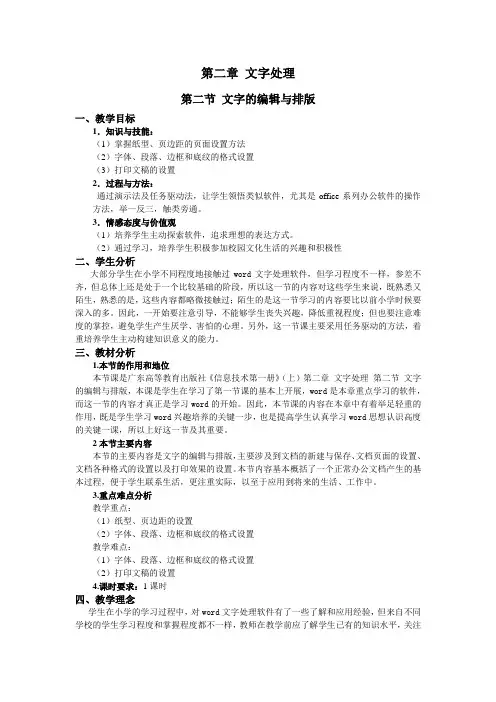
第二章文字处理第二节文字的编辑与排版一、教学目标1.知识与技能:(1)掌握纸型、页边距的页面设置方法(2)字体、段落、边框和底纹的格式设置(3)打印文稿的设置2.过程与方法:通过演示法及任务驱动法,让学生领悟类似软件,尤其是office系列办公软件的操作方法,举一反三,触类旁通。
3.情感态度与价值观(1)培养学生主动探索软件,追求理想的表达方式。
(2)通过学习,培养学生积极参加校园文化生活的兴趣和积极性二、学生分析大部分学生在小学不同程度地接触过word文字处理软件,但学习程度不一样,参差不齐,但总体上还是处于一个比较基础的阶段,所以这一节的内容对这些学生来说,既熟悉又陌生,熟悉的是,这些内容都略微接触过;陌生的是这一节学习的内容要比以前小学时候要深入的多。
因此,一开始要注意引导,不能够学生丧失兴趣,降低重视程度;但也要注意难度的掌控,避免学生产生厌学、害怕的心理。
另外,这一节课主要采用任务驱动的方法,着重培养学生主动构建知识意义的能力。
三、教材分析1.本节的作用和地位本节课是广东高等教育出版社《信息技术第一册》(上)第二章文字处理第二节文字的编辑与排版,本课是学生在学习了第一节课的基本上开展,word是本章重点学习的软件,而这一节的内容才真正是学习word的开始。
因此,本节课的内容在本章中有着举足轻重的作用,既是学生学习word兴趣培养的关键一步,也是提高学生认真学习word思想认识高度的关键一课,所以上好这一节及其重要。
2本节主要内容本节的主要内容是文字的编辑与排版,主要涉及到文档的新建与保存、文档页面的设置、文档各种格式的设置以及打印效果的设置。
本节内容基本概括了一个正常办公文档产生的基本过程,便于学生联系生活,更注重实际,以至于应用到将来的生活、工作中。
3.重点难点分析教学重点:(1)纸型、页边距的设置(2)字体、段落、边框和底纹的格式设置教学难点:(1)字体、段落、边框和底纹的格式设置(2)打印文稿的设置4.课时要求:1课时四、教学理念学生在小学的学习过程中,对word文字处理软件有了一些了解和应用经验,但来自不同学校的学生学习程度和掌握程度都不一样,教师在教学前应了解学生已有的知识水平,关注学生群体的学习特点与个性发展需要等方面的差异。
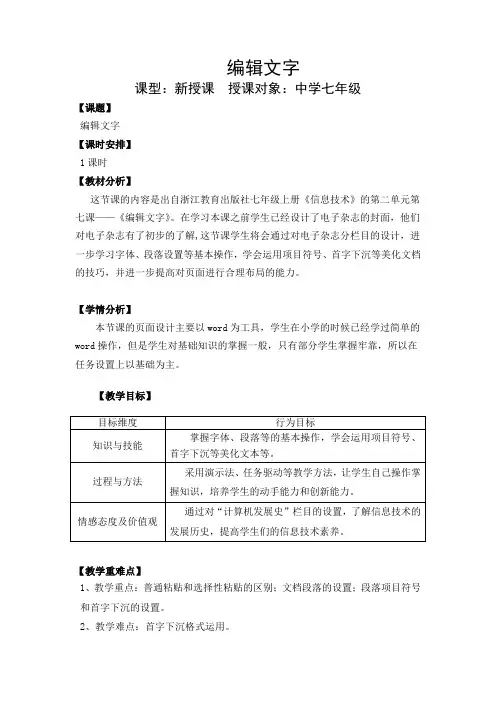
编辑文字
课型:新授课授课对象:中学七年级
【课题】
编辑文字
【课时安排】
1课时
【教材分析】
这节课的内容是出自浙江教育出版社七年级上册《信息技术》的第二单元第七课——《编辑文字》。
在学习本课之前学生已经设计了电子杂志的封面,他们对电子杂志有了初步的了解,这节课学生将会通过对电子杂志分栏目的设计,进一步学习字体、段落设置等基本操作,学会运用项目符号、首字下沉等美化文档的技巧,并进一步提高对页面进行合理布局的能力。
【学情分析】
本节课的页面设计主要以word为工具,学生在小学的时候已经学过简单的word操作,但是学生对基础知识的掌握一般,只有部分学生掌握牢靠,所以在任务设置上以基础为主。
【教学目标】
【教学重难点】
1、教学重点:普通粘贴和选择性粘贴的区别;文档段落的设置;段落项目符号和首字下沉的设置。
2、教学难点:首字下沉格式运用。
【教学方法】
1、演示操作法:教师先进行演示操作,然后学生通过观看教师的演示掌握操作方法。
2、任务驱动法:教师在演示完成后布置学习任务并且提供一定时间,让学生自主完成教师布置的任务,在此过程中掌握本节课的的知识。
【教学准备】
计算机教室、教学课件、教学素材(计算机发展史txt文档、计算机发展史word 文档)
【教学过程】。

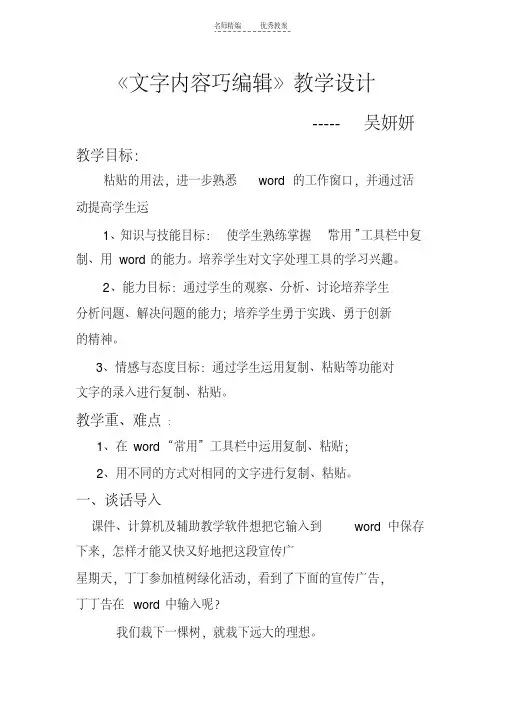
《文字内容巧编辑》教学设计-----吴妍妍教学目标:粘贴的用法,进一步熟悉word的工作窗口,并通过活动提高学生运1、知识与技能目标:使学生熟练掌握“常用”工具栏中复制、用word的能力。
培养学生对文字处理工具的学习兴趣。
2、能力目标:通过学生的观察、分析、讨论培养学生分析问题、解决问题的能力;培养学生勇于实践、勇于创新的精神。
3、情感与态度目标:通过学生运用复制、粘贴等功能对文字的录入进行复制、粘贴。
教学重、难点:1、在word“常用”工具栏中运用复制、粘贴;2、用不同的方式对相同的文字进行复制、粘贴。
一、谈话导入课件、计算机及辅助教学软件想把它输入到word中保存下来,怎样才能又快又好地把这段宣传广星期天,丁丁参加植树绿化活动,看到了下面的宣传广告,丁丁告在word中输入呢?我们栽下一棵树,就栽下远大的理想。
我们栽下一棵树,就栽下绿色的希望。
我们栽下一棵树,就栽下了春光二、教学新课在word中输入文字,有时并不需要一字、一词地录入,利用word“常用”工具栏中为我们提供的复制、粘贴等工具,可以成句、成段地录入。
下面就让我们来一起认识一下它们。
1、找一找常用工具栏在哪里?复制、粘贴等工具又在哪里?2、看一看利用word的复制、粘贴等功能,输入宣传广告。
(1)启动word,在新建的文档中录入第一行文字。
按键是段落换行。
每行末尾的符号是什么?又该怎样换行呢?“”标记,表示文章中一个自然段的结束。
输完一个自然段后,需按下键换行。
(2)选中要复制的第一行文字,单击“常用”工具栏中的。
(3)复制、粘贴出第二、三行的内容。
强调:一定要选中要复制的文字。
(4)将光标移动到第二、三行的开始位置,单击“常用”工具栏中的。
强调:一定要将光标移动到第二行和第三行的位置。
同一内容复制多次时,是否每一次都要先进行复制操作,再进行粘贴操作?自己动手试一试,小组讨论,交流。
同一内容需要多次复制时,只需用将要复制的文字复制一次,然后便可多次使用进行粘贴,次数不限。
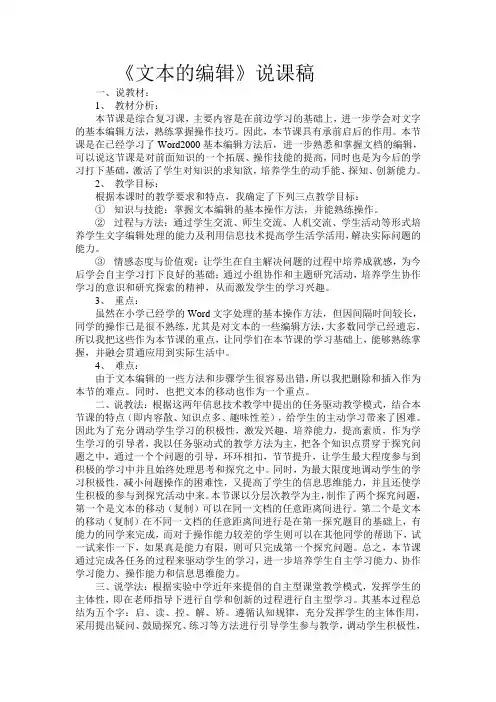
《文本的编辑》说课稿一、说教材:1、教材分析:本节课是综合复习课,主要内容是在前边学习的基础上,进一步学会对文字的基本编辑方法,熟练掌握操作技巧。
因此,本节课具有承前启后的作用。
本节课是在已经学习了Word2000基本编辑方法后,进一步熟悉和掌握文档的编辑,可以说这节课是对前面知识的一个拓展、操作技能的提高,同时也是为今后的学习打下基础,激活了学生对知识的求知欲,培养学生的动手能、探知、创新能力。
2、教学目标:根据本课时的教学要求和特点,我确定了下列三点教学目标:①知识与技能:掌握文本编辑的基本操作方法,并能熟练操作。
②过程与方法:通过学生交流、师生交流、人机交流、学生活动等形式培养学生文字编辑处理的能力及利用信息技术提高学生活学活用,解决实际问题的能力。
③情感态度与价值观:让学生在自主解决问题的过程中培养成就感,为今后学会自主学习打下良好的基础;通过小组协作和主题研究活动,培养学生协作学习的意识和研究探索的精神,从而激发学生的学习兴趣。
3、重点:虽然在小学已经学的Word文字处理的基本操作方法,但因间隔时间较长,同学的操作已是很不熟练,尤其是对文本的一些编辑方法,大多数同学已经遗忘,所以我把这些作为本节课的重点,让同学们在本节课的学习基础上,能够熟练掌握,并融会贯通应用到实际生活中。
4、难点:由于文本编辑的一些方法和步骤学生很容易出错,所以我把删除和插入作为本节的难点。
同时,也把文本的移动也作为一个重点。
二、说教法:根据这两年信息技术教学中提出的任务驱动教学模式,结合本节课的特点(即内容散、知识点多、趣味性差),给学生的主动学习带来了困难。
因此为了充分调动学生学习的积极性,激发兴趣,培养能力,提高素质,作为学生学习的引导者,我以任务驱动式的教学方法为主,把各个知识点贯穿于探究问题之中,通过一个个问题的引导,环环相扣,节节提升,让学生最大程度参与到积极的学习中并且始终处理思考和探究之中。
同时,为最大限度地调动学生的学习积极性,减小问题操作的困难性,又提高了学生的信息思维能力,并且还使学生积极的参与到探究活动中来。
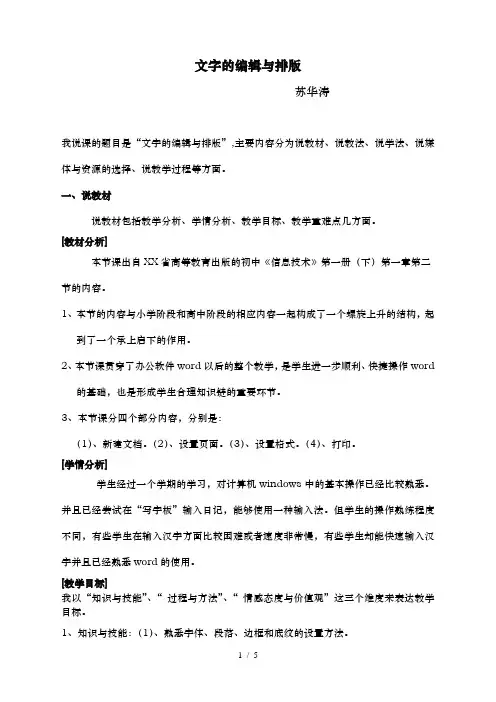

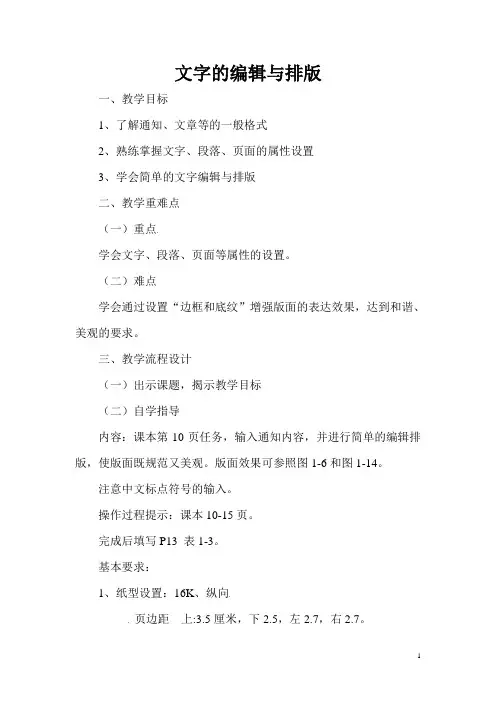
文字的编辑与排版
一、教学目标
1、了解通知、文章等的一般格式
2、熟练掌握文字、段落、页面的属性设置
3、学会简单的文字编辑与排版
二、教学重难点
(一)重点
学会文字、段落、页面等属性的设置。
(二)难点
学会通过设置“边框和底纹”增强版面的表达效果,达到和谐、美观的要求。
三、教学流程设计
(一)出示课题,揭示教学目标
(二)自学指导
内容:课本第10页任务,输入通知内容,并进行简单的编辑排版,使版面既规范又美观。
版面效果可参照图1-6和图1-14。
注意中文标点符号的输入。
操作过程提示:课本10-15页。
完成后填写P13 表1-3。
基本要求:
1、纸型设置:16K、纵向
页边距上:3.5厘米,下2.5,左2.7,右2.7。
2、字体设置:正文字为四号字体
标题字为二号、粗体,“今、明两天内”、“确定参赛歌曲和伴奏方式”粗体加、下划线。
3、段落设置:行距为1.5倍,标题居中对齐。
4、边框设置:添加页面边框(类型随意)
分解任务:
问题1:要完成任务的制作有哪写操作步骤?
问题2:要完成图例的效果,需要进行哪些对象的设置?
(三)学生自学,制作通知
教师巡视,仔细观察学生看书和上机探究的过程,及时纠正学生操作时的错误。
(四)作品评价
展示部分学生的作品,指出作品存在的问题及解决的方法。
(五)问题释疑
根据实际情况对学生在操作过程中遇到的难点问题进行演示和讲解,如段落的设置、页面边框和段落边框的区别等。
word文档排版公开课教案[推荐5篇]第一篇:word文档排版公开课教案第三章文字处理软件Word 2003的使用第三节文档的排版授课时间:第周授课地点:多媒体教室授课班级:班课题:文档的排版课时安排: 2 教学目的:1、各种字符格式的设置方法2、各种段落格式的设置方法教学重点难点:1、字符间距的设置2、段落的缩进方式教具准备:1、通知学生上课方式2、检查多媒体教室设备及运行情况3、检查教师机的运行情况4、课件/点名表/坐位表/ 教学方法:1、利用多媒体教室演示教学内容2、举例子,打比方讲解教学过程:(第一课时)一、字符格式(一)使用“字体”对话框设置字符格式操作方法:①选定目标文本②选择“格式”菜单中的“字体”命令,弹出“字体”对话框③在弹出的“字体对话框”中作具体设置即可④操作完成后点击该对话框中的“确定”按钮即可(二)设置字符间距通过设置字符间距,可以改变显示在屏幕上的字符之间的距离。
操作方法:①选定目标文本②选择“格式”菜单中的“字体”命令,弹出“字体”对话框③在弹出的“字体”对话框中选择“字符间距”选项卡④在该对话框中的“字符间距”选项卡里具体设置即可⑤设置完成点击该对话框中的“确定”按钮(三)中文版式中文版式中常用到一些特殊的格式,如:“拼音指南”、“双行合一”等功能。
1、拼音指南使用拼音指南功能,可以在选定文字上标注拼音。
操作方法:①选定需要标注的文本②选择“格式”菜单中的“中文版式”命令。
在打开的子菜单中选择“拼音指南”命令,弹出“拼音指南”对话框③“基准文字”框内列出了选定的文字,“拼音文字”框内列出了相应的拼音④观看预览效果后,单击“确定”按钮完成操作2、双行合一操作方法:①选择要合并的文字②选择“格式”菜单中的“中文版式”命令,在弹出的子菜单中选择“双行合一”命令,弹出“双行合一”对话框③“字符”区内为选定字符,可以选择是否带括号以及括号的类型。
预览后,单击“确定”按钮完成操作(第二课时)教学过程(一)段落对齐方式在Word里我们通常用的段落的对齐方式有四种①两端对齐②居中对齐③右对齐④分散对齐(二)段落缩进方式段落缩进方式包括首行缩进、悬挂缩进、整段左缩进和整段右缩进操作方法:1、使用菜单①选择“格式”菜单中的“段落”命令,弹出“段落”对话框②③④一、段落的边框1、打开“格式”菜单,2、打开“边框和底纹”对话框,3、选择“方框”,在“线型”列表框中选择线型4、单击“颜色”下拉列表框中的箭头,从中选择“蓝色”5、在“应用范围”下拉列表框中选择“段落”6、单击“确定”按钮二、段落的底纹1、打开“格式”菜单,2、打开“边框和底纹”对话框,单击“底纹”选项卡3、选择填充颜色4、把“应用范围”选择为“段落”5、单击“确定”按钮三、页面的边框和底纹1、打开“格式”菜单2、单击“页面边框”选项卡,3、单击“艺术型”的下拉列表框,选择需要的线型4、“应用范围”是“整篇文档”5、单击“确定”按钮四、分栏设置1、打开“格式”菜单2、单击“分栏”命令3、打开“分栏”对话框4、选择栏数5、调整栏宽在栏宽和间距两个输入框输入数值6、加分隔线选中“分隔线”前的复选框7、设置栏宽不等选择偏左或偏右8、单击“确定”按钮第二篇:《排排队》的公开课教案活动目标1、通过观看照片,寻找规律。
《文字处理文字的编辑与排版》说课稿一、说教材(一)教材分析《文字处理文字的编辑与排版》是广东省初级中学课本信息技术第一册下册第一章第二节的教学内容。
通过小学和九年级上学期的学习,学生对《信息技术》已经有了一定的了解,已掌握了文字输入能力,并在前学期的学习中不同程度地接触了解过文字处理工具和Word文字处理软件。
在第一节课“信息时代的文字处理”中学生已经初步了解了Word文字处理软件的基本功能和窗口界面。
通过本节课的学习,使学生掌握掌握Word文字处理工作的操作技术,能过说出Word文字处理软件窗口组成和菜单栏中各功能的名称及其运用,还可以说出工具箱中各工具的名称及用途和分析各种处理效果的设置及其过程。
(二)教学目标1、知识目标:(1)通过学习,让学生进一步了解文字处理工具的基本功能;(2)使学生掌握Word文字处理软件的基本操作技术;(3)使学生掌握Word文字处理软件各项功能的运用;(4)让学生学会独立使用Word文字处理工具编辑文字内容。
2、能力目标:通过学习,让学生掌握获取、传输、处理和应用信息的能力,培养学生良好的信息素养,形成主动学习和积极使用信息技术的态度,使学生可以更快、更好地掌握知识,提高学生发现问题和解决问题的能力,培养学生科学的学习方法,处理信息和应用信息的能力。
3、情感目标:通过学生探索学习和实践操作,提高学生学习软件的兴趣,培养实践探索的习惯和合作精神;通过学生小组合作交流学习,培养学生合作学习的意识和研究探索精神,从而调动学生学习的积极性。
(三)教学重点和难点:教学重点:纸形、页边距的设置;字体变宽和底纹的格式设置。
教学难点:字体、段落、边距和底纹的格式设置;打印文稿的设置。
教学时间:一课时二、说教法1、教学方法任务驱动发、演示法、讲授法、讨论法新课标理念下的教学,应该是以学生为主体,教师为指导,让学生自主探索发现只是的教学。
为此,我结合教材特点和教学时的实际情况,采用任务驱动法、演示法、讲授法、讨论法等教学方法,充分调动学生学习的积极性,引导学生通过自主学习、实践操作等方式获取本节知识,拓展与本节有关的其它知识,使学生主动、愉快地学习,提高上课效率和教学质量。
活动3文本编辑巧工匠
学生在练习中有使用右键进行复制粘贴操作的,我认为这是个好现象,说明学生并没有拘泥于课本,而是合理地运用了自己已有的生活经验。
改进措施:对“剪贴板”含义的讲解。
这节课我没有讲到“剪贴板”的概念,学生对于“要复制相同的内容,只需要执行()次复制命令”的问题,学生不能回答。
对于“剪贴板”这个概念如果直接告诉他们含义他们可能会感到抽象。
我想在下次课堂上打个比方,把剪贴板比做是制作月饼的模型。
要想制作出相同的形状的月饼只需制作一个模型可以。
以此来推导出要复制想相同的内容只需执行一次复制命令。
在对重要概念的讲解上,今后要注重举例贴近学生生活,讲话要符合学生的认识水平。
WORD程序对学生来说本身就是个新事物,如果讲的太深必学生一进难以接受从而丧失学生兴趣。
《巧用文本框》说课稿尊敬的各位评委、老师:大家好!今天我说课的题目是《巧用文本框》。
下面我将从教材分析、学情分析、教学目标、教学重难点、教法与学法、教学过程、教学反思这几个方面来展开我的说课。
一、教材分析《巧用文本框》是信息技术课程中的一个重要内容。
本节课选自_____出版社出版的《信息技术》_____年级_____册第_____单元的内容。
在之前的学习中,学生已经掌握了基本的文字处理和页面排版的知识与技能,为本节课的学习奠定了基础。
而文本框的灵活运用,将为学生在文档排版和设计方面提供更多的创意和可能性,有助于提升学生的综合信息技术素养。
本节课的主要内容包括文本框的插入、格式设置、文本框与文字的关系处理等。
通过学习这些内容,学生能够更加灵活地布局文档,增强文档的表现力和可读性。
二、学情分析授课对象为_____年级的学生,他们具有以下特点:1、学生已经具备了一定的计算机操作基础,对信息技术课程有着较高的兴趣和积极性。
2、在之前的学习中,学生已经掌握了文字输入、格式设置等基本操作,但对于文本框的使用还比较陌生。
3、这个年龄段的学生具有较强的好奇心和求知欲,喜欢尝试新事物,但在自主探究和解决问题的能力方面还有待提高。
三、教学目标基于对教材和学情的分析,我制定了以下教学目标:1、知识与技能目标(1)学生能够熟练掌握文本框的插入方法。
(2)学会对文本框进行格式设置,如边框、填充颜色、字体、字号等。
(3)理解文本框与文字的关系,能够合理地在文本框中输入和编辑文字。
2、过程与方法目标(1)通过实际操作和案例分析,培养学生的动手能力和问题解决能力。
(2)在小组合作学习中,提高学生的交流与协作能力。
3、情感态度与价值观目标(1)激发学生对信息技术这门课的学习兴趣,培养学生的创新意识和审美能力。
(2)让学生在学习过程中体验到成功的喜悦,增强自信心。
四、教学重难点1、教学重点(1)文本框的插入和格式设置。
(2)文本框中文字的输入和编辑。
小学信息技术教案编辑文本巧排版信息技术在现代社会中扮演着重要的角色,它不仅是我们获取和传递信息的工具,还是培养学生创造力和解决问题能力的重要途径之一。
在小学阶段,信息技术的教学不仅是培养学生基本技能的关键,还需要注重培养他们的创新思维和团队合作精神。
本文将为您介绍一份小学信息技术教案,着重讨论文本排版的巧妙技巧。
一、教学目标和教学重点1. 教学目标:- 培养学生对文本排版的兴趣和理解能力;- 增强学生的文本排版技能,使其能够使用不同的排版工具和技巧;- 提升学生的创造力,使其能够设计和排版简单的文档。
2. 教学重点:- 掌握文本排版的基本原则和技巧;- 熟练使用文本编辑和排版工具;- 能够设计和排版简单的文档。
二、教学内容和教学步骤1. 教学内容:- 文本排版的基本原则:字体、字号、行距、对齐等;- 文本编辑工具的使用:Microsoft Word、Google Docs等;- 文本排版技巧:标题、段落、编号、图片插入、表格设计等;- 文档设计与排版实践案例:设计宣传海报、简历、报告等。
2. 教学步骤:步骤1:引入- 创造一个愉快的学习氛围,让学生了解文本排版的重要性和应用领域。
- 引导学生分享自己在日常生活中遇到的文本排版问题或挑战。
步骤2:理论学习- 介绍文本排版的基本原则和技巧,并给出实际案例进行讲解。
- 引导学生分析不同文本排版的优缺点,培养他们的审美和判断能力。
步骤3:实践探究- 分组活动:让学生分成小组,分配不同的文本排版任务,如设计一份课件、设计一份海报等。
- 引导学生自主探究和学习,帮助他们熟练掌握文本编辑和排版工具的使用,并实践设计和排版简单的文档。
步骤4:总结和展示- 学生展示各自设计和排版的文档,并相互评价和交流。
- 教师总结学生的创意和技巧,并对他们的优点和改进空间进行评价和指导。
三、教学方法和教学工具1. 教学方法:- 情境化教学法:通过引入实际案例和场景,激发学生的学习兴趣和动机。
小学信息技术编辑文本巧排版教案信息技术在当今社会中发挥着越来越关键的作用,而教育是培养下一代的重要途径。
因此,小学信息技术课程的设计和教学方法的选择显得尤为重要。
本文将就小学信息技术编辑文本巧排版教案展开讨论,探讨适合小学学生的教学策略和实施步骤。
一、教学目标本教学案的目标是使小学生具备编辑文本、巧妙排版的能力。
具体来说,教学目标包括:1. 学会选择适合的字体、字号和颜色,以及文本对齐的方式;2. 学会使用文字处理软件进行文本输入、编辑和格式设置;3. 学会使用分栏、字间距、行间距等排版技巧,提高文本的可读性;4. 培养学生的创意思维,鼓励他们在编辑文本的过程中发挥想象力。
二、教学内容本节课教学的主要内容包括字体选择、字号和颜色调整、文本对齐、文本输入、编辑和格式设置、分栏、字间距和行间距调整等。
三、教学方法1. 以示范为主的教学方法首先,老师可以通过讲解的形式介绍字体选择的原则和应用场景。
然后,通过实际操作,向学生展示如何在文字处理软件中选择合适的字体、字号和颜色,并讲解其对文本排版的影响。
2. 合作学习学生可以分组进行合作学习,在合作中相互讨论、交流和分享经验。
他们可以互相审查和修改彼此的文本排版,以提高技巧和培养创意思维。
3. 实践操作教学过程中,学生需要进行实践操作,通过输入、编辑和格式设置文本来熟悉字体的选择、文本对齐等技巧。
同时,通过调整分栏、字间距和行间距等操作,让学生探索排版的不同效果。
四、教学步骤1. 引入通过简单的例子和图片,引导学生思考和讨论什么是巧妙的文本排版,为本节课的学习做铺垫。
2. 字体选择、字号和颜色调整的讲解和操作示范向学生讲解字体的选择原则,如在正式文档中使用宋体或仿宋体,标题中可以使用黑体等。
并在计算机屏幕上演示如何在文字处理软件中选择和调整字体、字号和颜色。
3. 文本对齐的讲解和操作示范向学生介绍文本对齐的方式,包括左对齐、右对齐、居中对齐和两端对齐。
通过演示,让学生了解并掌握每种对齐方式对文本排版的影响。
《编辑文本巧排版》说课
一、说教学内容:
本课上的是电子工业出版社信息技术第五册第一单元第三
课《编辑文本巧排版》
二、说教学目标:
1、知识目标:
(1)、熟悉文档内容的选定方法,进一步熟悉WORD主窗口。
(2)、熟练操作对字体字号的设置,并掌握设置的各种方法。
2、能力目标:
(1)、熟练运用WORD软件进行简单排版。
熟练掌握对文字的修饰。
(2)、培养学生处理信息,应用信息,传输信息的能力。
3、情感与德育目标:
(1)、培养学生对计算机基础这门的兴趣和意识。
(2)、增强学生的审美意识、组织能力和团队协作精神。
(3)、培养学生良好的操作习惯,自觉维护系统数据。
三、说教学重难点
教学重点:插入行、查找与替换、移动文本、删除与恢复文本。
教学难点:文本的修饰(文本的选定及字体格式的设置、替换选项中高级选项的运用)
四、说教学流程
(一)、新课导入
教师:你们身边有各种各样的报纸和杂志,你们在吸取它们精彩知识的同时,有没有想过这些知识是通过什么软件、什么途径和什么方法编排在一起的?(学生:…)
向学生展示准备好的文本,同时用课件展出两张不同的小报,一个经过排版。
教师:这两张小报有什么不同,你们更喜欢哪张?(学生:…)
教师:有通过自学,会进行排版的吗?(学生:…)
要想文本变得漂亮,我们一起共同探讨。
通过对比让学生感受到两张小报的不同,激起学生学习的欲望。
(二)学习过程
教师布置任务:教师演示→学生操作或让会的学生演示→学生操作(分组完成)
任务一、选取文本,设置字号、字体、颜色。
任务二、文字效果、字符间距、动态效果的设置
任务三、用菜单、工具栏的工具、鼠标右键来完成任务一与任务二。
任务四、将文本改为蓝色加粗并带双下划线的“想”。
交换文档中最后两个自然段的位置。
任务五、删除与恢复,按同名保存该文档
(教师在巡视辅导过程中,密切注意各组对各知识点在理解和运用上存在的共性问题,并及时在学生自学过程中穿插讲解。
)通过开放型、小组协作学习的教学手段,达到既定的学习目标。
五、评价
由学生在小组内选出操作熟练的学生两名,进行比赛,由学生共同评比。
六、作业与板书
七、总结
今天你有什么收获?
充分利用多媒体作用,扩大了课堂的容量,让学生明白了在word中所有的操作都遵循“先选中,后操作”的原则,所以在做任何操作之前一定要先选中我们要操作的文本。
在进行高级查找的时候一定要先选中替换为的下来列表,然后对其格式进行设置。
感谢您的阅读,祝您生活愉快。